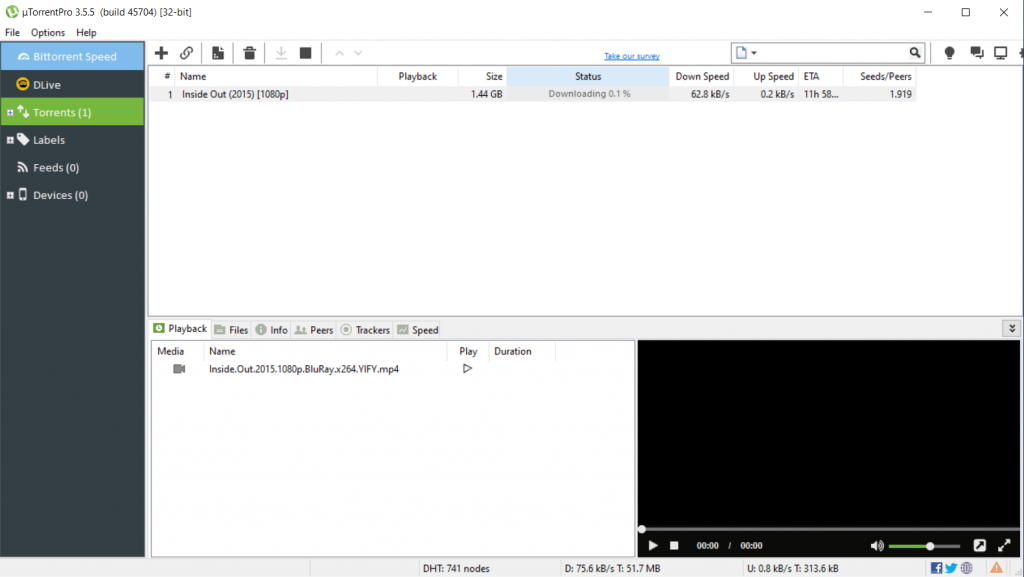دانلود فایل های تورنت
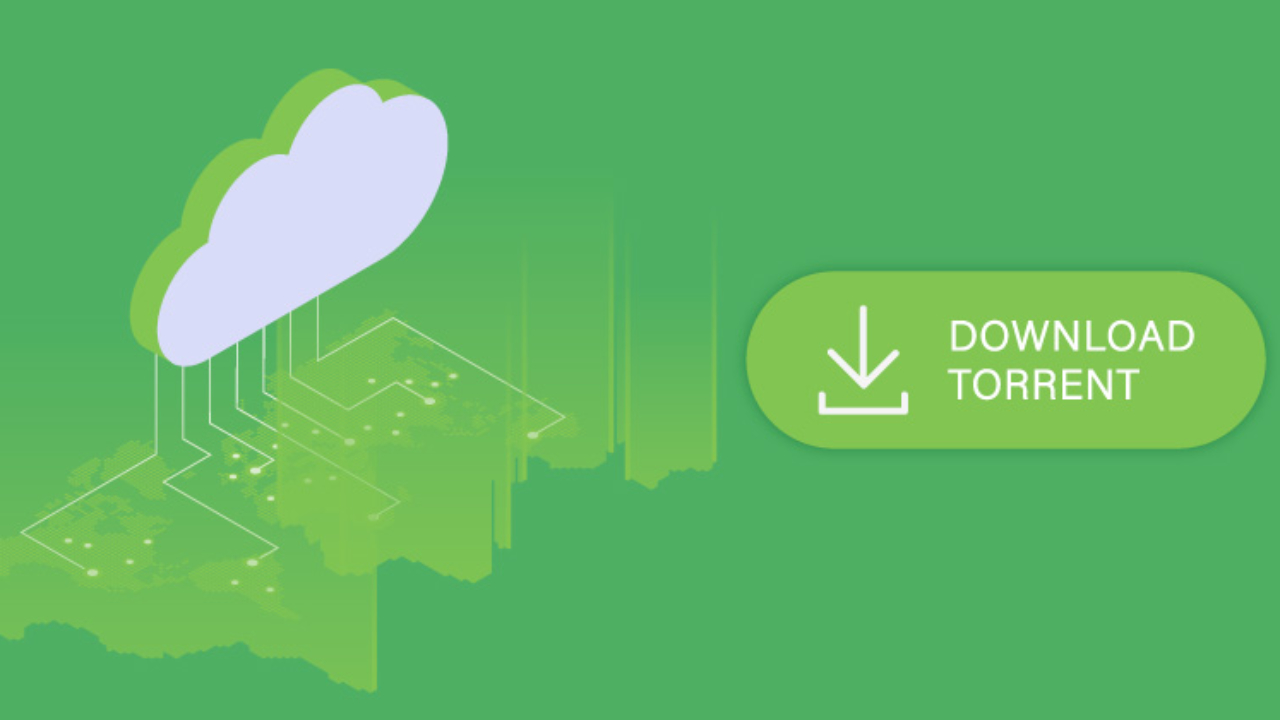
احتمالا کم و بیش واژه تورنت به گوشتان خورده و تعداد کمی از شما با آن آشنایی دارید. در واقع تورنت یا بهتر است بگوییم بیت تورنت یک پروتکل اشتراک فایل همتا به همتا می باشد ، به این معنی که شما برای دانلود فایل های خود در سطح اینترنت دیگر لازم نیست که آن را از یک سرور اصلی دریافت کنید و به جای آن می توانید این فایل ها را از افراد دیگری در سرتاسر دنیا که آن را دارند به طور مستقیم دریافت کنید.
در این مقاله قصد داریم به شما نحوه دانلود این فایل ها را آموزش دهیم :
چگونگی دانلود فایل های تورنت
مرحله اول : در ابتدا برای دانلود فایل های تورنت به یک برنامه مدیریت دانلود فایل تورنت احتیاج دارید. نرم افزارهای متعددی مانند uTorrent ، qBittorrent ، Vuze و … برای دانلود فایل های تورنت وجود دارد .
uTorrent معروف ترین نرم افزار مدیریت و دانلود فایل های تورنت می باشد که حجم کمی داشته و بسیار سبک است. برای دانلود آن کافی است در سطح اینترنت جستجو کنید ، سایتهای مختلفی هستند که لینک آن را برای دانلود قرار داده اند.

مرحله دوم : بعد از نصب دانلود منیجر مناسب ، باید به دنبال فایل تورنت مورد نظر خود بگردید. برای این کار می توانید از موتور جستجوی گوگل هم استفاده کنید اما در واقع چون بیت تورنت یک روش غیر قانونی برای دانلود فایل می باشد (به دلیل نقض قانون کپی رایت) ، در نتیجه استفاده از این روش به هیچ وجه توصیه نمی شود و برای دانلود فایل های تورنت بهتر است از موتورهای جستجوی مخصوص فایل های تورنت استفاده کنید .
از بهترین موتورهای جستجو تورنت فایل می توان به thePirateBay ، LimeTorrent و ExtraTorrent اشاره کرد.
Pirate Bay یکی از بهترین گزینه ها برای دریافت فایل های تورنت است. آدرس این سایت به دلیل مسائل حقوقی دائماً درحال تغییر است.
همانطور که در تصویر زیر نشان داده شده در قسمت جست و جو نام فایل مورد نظر خود را نوشته و کلید جست وجو را فشار دهید.

پس از جست و جو صفحهای مانند تصویر زیر ظاهر میشود. یکی از اولین تورنتها (بسته به حجم مورد نظر شما و تعداد سیدها که در تصویر علامت گذاری شده اند) را انتخاب کنید. بر روی علامتی که به شکل آهن ربا و زیر نام تورنت مورد نظر است کلیک کنید ، پنجره ای در مرورگر باز می شود که درخواست می کند لینک با نرم افزار uTorrent باز شود که باید آن را تائید کنید. در این صورت به صورت مستقیم تورنت در نرم افزار uTorrent شما بازخواهد شد.
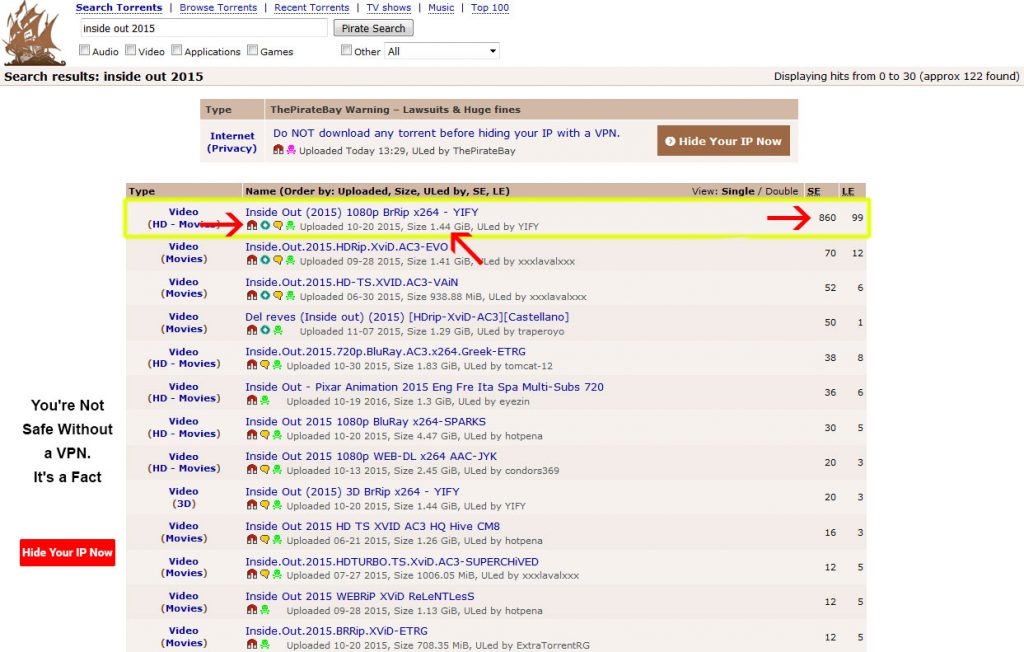
مرحله سوم : با انجام مرحله قبل در uTorrent پنجره ای مانند تصویر زیر نمایش داده میشود. در قسمت Save In آدرس محل ذخیره فایل اصلی شما قرار دارد که میتوانید با فشردن کلید « … » در سمت راست آن، آدرس را به محل دلخواه تغییر دهید و در پایان کلید OK را فشار دهید.
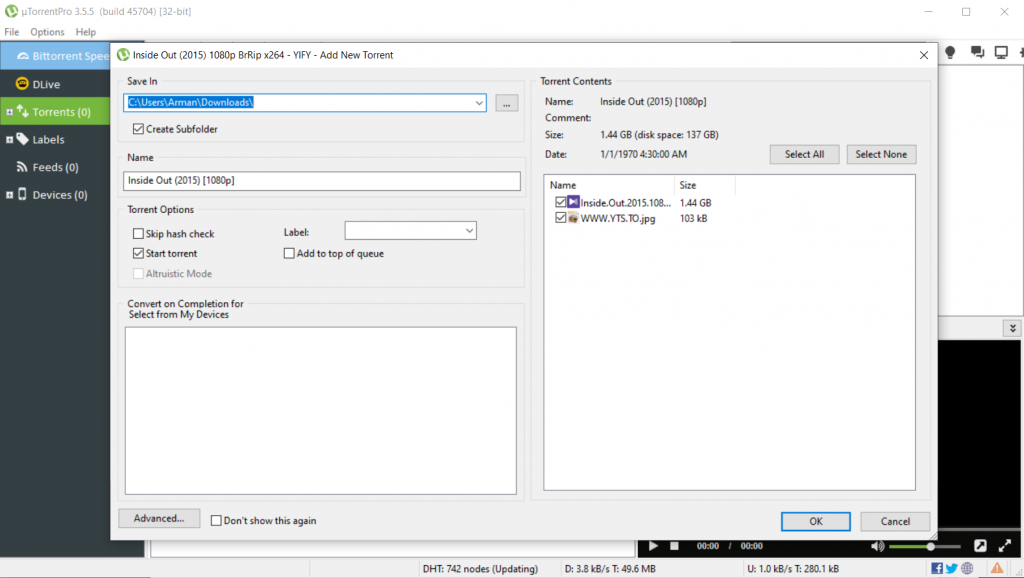
مانند تصویر زیر فایل شما شروع به دانلود میکند. بسته به اندازه فایل موردنظر، سرعت اینترنت شما و البته در دسترس بودن تورنت موردنظرتان، مدت زمانی طول میکشد تا فایل شما دانلود شود.